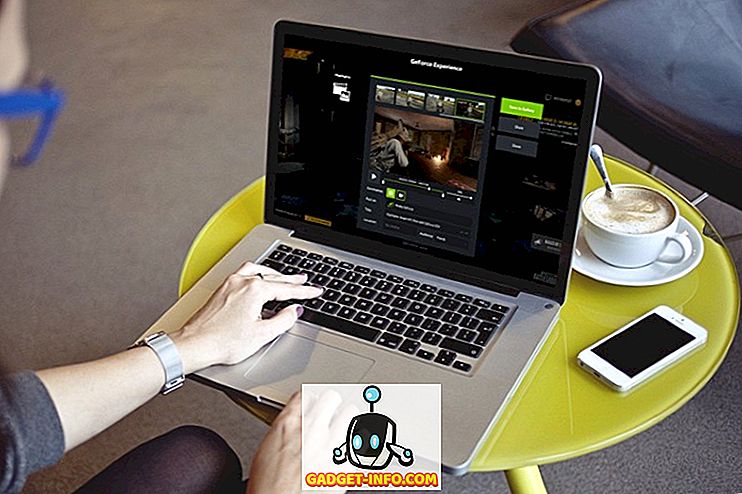Jednou z příjemných vlastností systému Windows 7 je, že na hlavním panelu se zobrazí šikovný náhled náhledu okna nebo skupiny oken, když nad ním přejdete. Pokud tedy máte otevřeno několik záložek aplikace Internet Explorer, můžete nyní zobrazit náhled všech karet IE namísto zobrazení textových popisů.

To je opravdu cool, ale když jsem poprvé nainstaloval Windows 7 do svého počítače, moje náhledy náhledů nefungovaly. Dostal jsem jen textové popisy!

To nebude fungovat! Žádné náhledy miniatur na hlavním panelu systému Windows 7! Poté, co jsem si chvíli pohrával a zkoušel spoustu různých věcí, jsem konečně dostal miniatury, abych se ukázal na mém systému! V tomto článku vás provedu různými metodami, jak tento problém vyřešit ve Windows 7.
Aktualizace indexu zkušeností se systémem Windows
Po vyhodnocení počítače, pokud máte skóre vyšší než 3, bude Aero automaticky povoleno. Pokud je nižší než 3, budete muset buď upgradovat ovladače videa, nebo upgradovat grafickou kartu.
V dialogovém okně Windows Experience Index se můžete dostat do systému Windows 7 tak, že přejdete do Ovládacích panelů, klepnutím na položku Systém a zabezpečení a klepnutím na položku Zjistit rejstřík zkušeností se systémem Windows .

Na mé kopii jsem ještě nezískal hodnocení pro službu WMI. Kliknutím na tlačítko Rate this computer nebo Refresh Now získáte hodnocení od 1 do 7.9.

Pokud je to méně než 3, máte štěstí. Bohužel, Windows 7 Aero vyžaduje vyšší verzi DirectX než předchozí verze Windows. Pokud používáte systém Windows 7 ve virtuálním prostředí, jako je VMWare, Virtual PC 2007 nebo VirtualBox, nebudete moci v systému Windows 7 povolit funkci Aero.
Poradce při potížích s Aero
Slyšel jsem, že je tam hack registru, aby umožnil Aero ve Windows 7, ale nemyslím si, že to fungovalo pro mnoho lidí, takže to tady nebudu zmiňovat! Můžete také zkusit spustit Poradce při potížích s Aero v systému Windows 7, abyste zjistili, zda tento problém vyřeší.
Chcete-li to provést, klepněte na tlačítko Start a zadejte řešení potíží otevřete okno Poradce při potížích počítače . Zde se zobrazí možnost nazvaná Display Aero Desktop Effects pod položkou Vzhled a přizpůsobení.

Tím se zkontrolují ovladače grafické karty, možnosti, paměť atd., Aby se zjistilo, zda mohou podporovat efekty Aero nebo ne. To vám dá návrhy nebo se bude snažit problém vyřešit automaticky.
Přepněte na téma Aero
Dalším problémem, který může nastat, je to, že pro váš systém bylo vybráno jiné základní téma než téma Aero. V tomto případě může přepnutí zpět na motiv Aero pracovat pro vás. Klepněte pravým tlačítkem myši na pracovní plochu a vyberte možnost Přizpůsobit .

Ve skupinovém rámečku Aero Témata vyberte z libovolného v seznamu. Opět platí, že tento problém vyřešíte pouze v případě, že bylo nastaveno základní nebo jiné téma, než je náhoda.
Zkontrolujte vizuální efekty
Další nastavení, které můžete zkontrolovat, jsou vizuální efekty. Někdy lidé deaktivují vizuální efekty, aby zvýšili výkon, a to by mohlo být důvodem, proč efekty Aero nefungují.

Můj předchozí příspěvek můžete přečíst o tom, jak změnit nastavení možností výkonu v systému Windows. V tomto případě chcete vybrat možnost Upravit pro nejlepší vzhled .
Zkontrolujte nastavení zásad skupiny
Nakonec můžete také zkontrolovat nastavení zásad skupiny, pokud používáte verze systému Windows Pro nebo vyšší, jako je například Ultimate atd. Pokud byl počítač dříve připojen k doméně, mohl si zachovat některá nastavení z předchozího prostředí.
Zásady skupiny můžete otevřít klepnutím na tlačítko Start a zadáním příkazu gpedit.msc . Přejděte do následující sekce:
Konfigurace uživatele - Šablony pro správu - Nabídka Start a Hlavní panel
Pokračujte a klikněte na záhlaví Nastavení, chcete-li seřadit všechny položky a najít Vypnout miniatury hlavního panelu . Ujistěte se, že je nastavena na hodnotu Not configure .

To je o všech způsobech, jak bych mohl tento problém vyřešit! Pokud nic nefunguje, pravděpodobně budete muset upgradovat grafickou kartu, protože to prostě nepodporuje tyto pokročilé efekty. Máte-li jakékoli dotazy, neváhejte se vyjádřit. Užívat si!